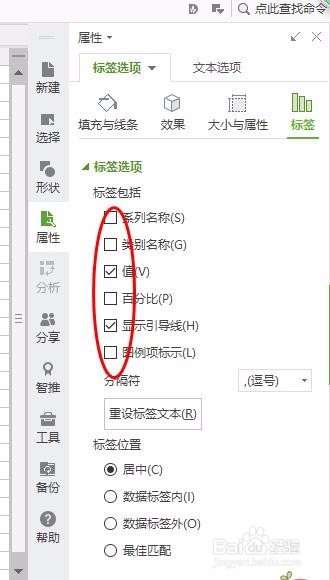1、输入数据,我简单输入三个数据。
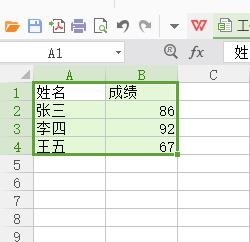
2、为了能够制作半圆饼图,我们需要在这里再添加一行数据。总的成绩,这样就相当于占了饼图的一半。

3、选择“插入”,“图表”、“饼图”
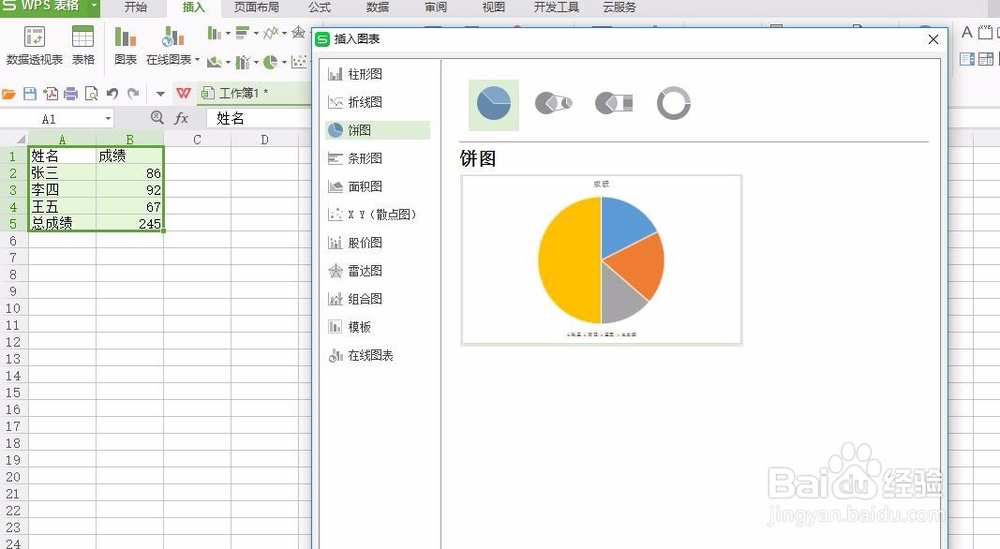
4、效果如图所示。可以在图表工具里根据个人喜好选择图标样式。
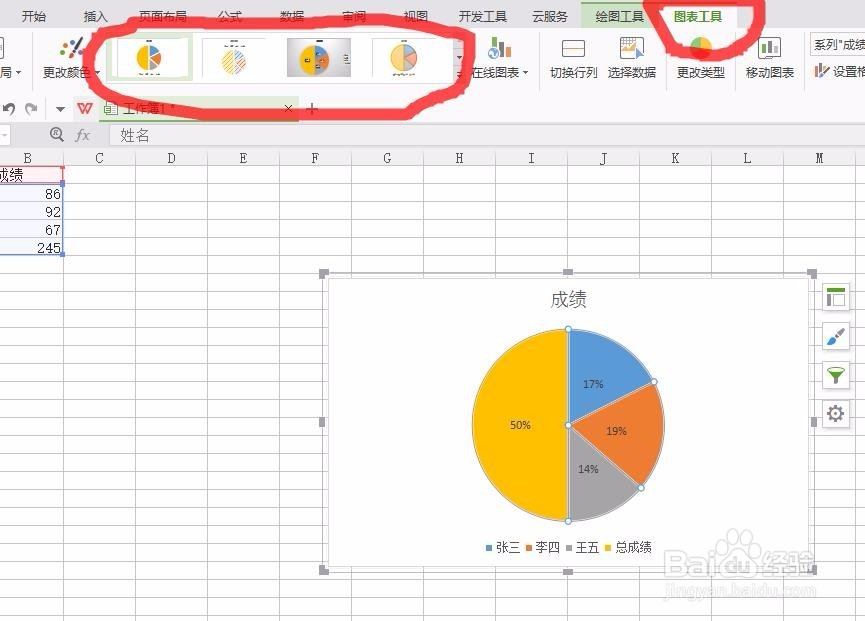
5、现在,我们要将图表旋转,是总成绩的大半圆位于下端。双击饼图,右侧出现属性栏,选择“系列”。
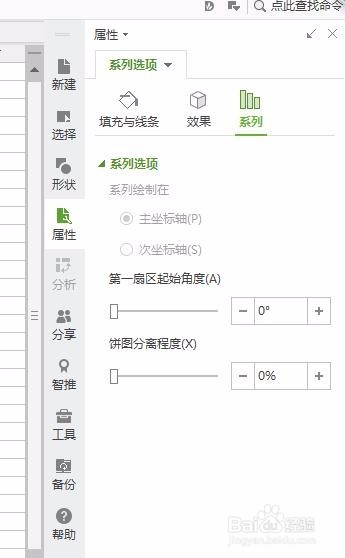
6、编辑第一扇区起始角度就可以对图表进行旋转。我是直接将它旋转为水平。
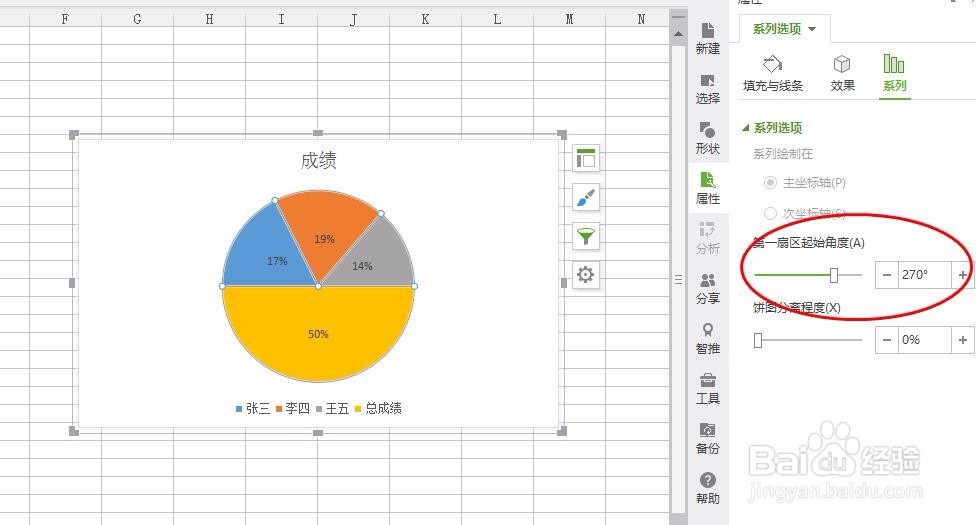
7、选中下半部分(你要删除的部分),在右侧属性栏里选择“填充与线条”,将填充和线条都选择为''无'
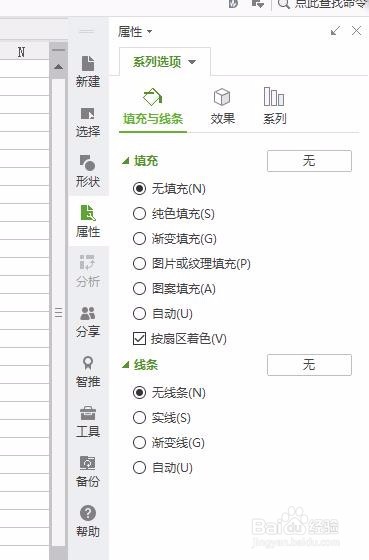
8、(注意,图表中扇形里的数据可以随便删除,没什么影响。对了,记得将数据表格里“总成绩”删除),都变为“无”后,半圆图表已经基本成形。
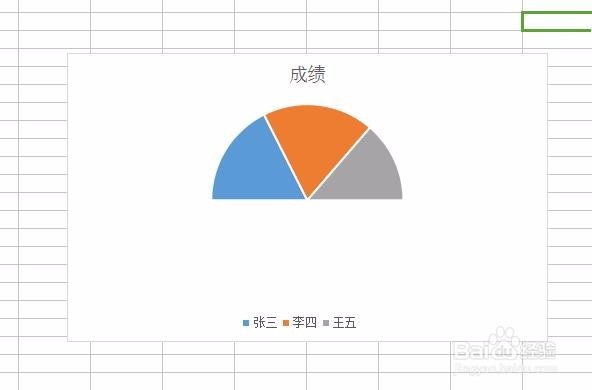
9、因为我个人原因,图表里的数据消失了,可以在图表处,单击右键添加数据标签。在右侧属性里,可以改变数据标签的格式。